嗨,各位朋友们好呀。
偶尔会有木友来跟我吐槽,说他们经常要做PPT放一堆数据图表,就像下面这种:
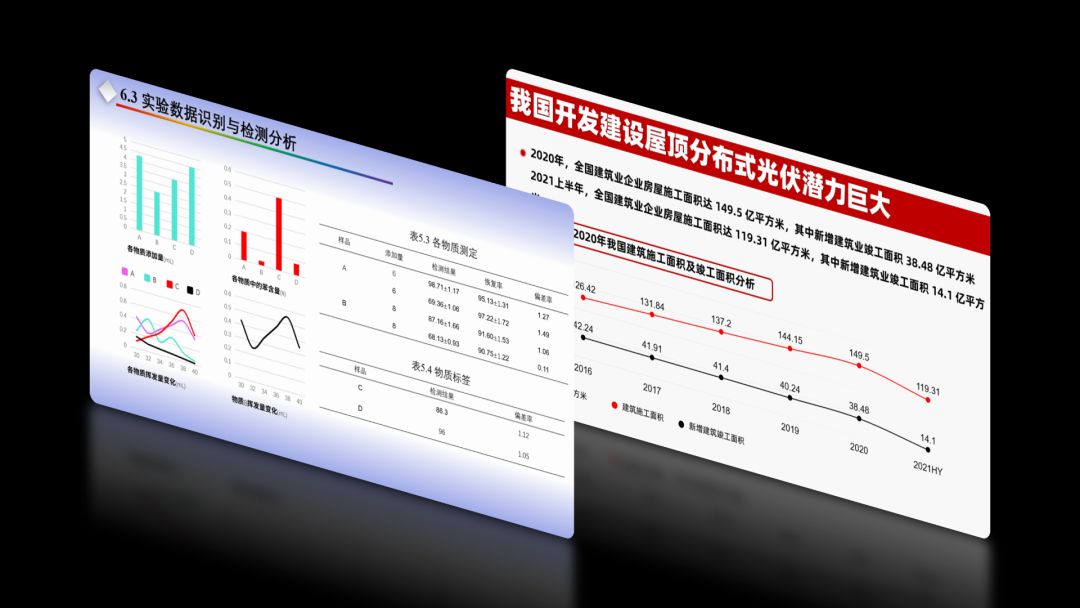
各种数据、和图表挤成一坨,越看越让人自闭。
有没有好一点的排版方法能解决这类问题?
那必须有!
比如,你可以模仿下面这种已经在数据分析界流行了N年之久的“数据看板”,在PPT里分模块排版你的图表:
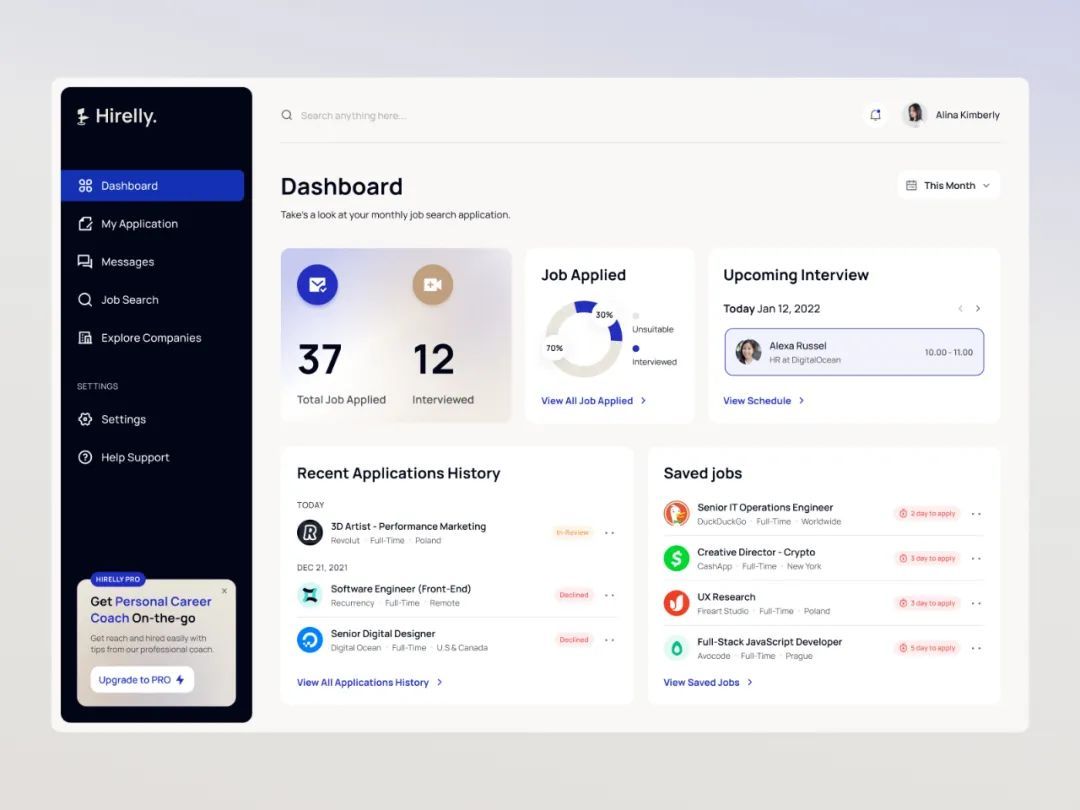

具体该怎么模仿?
老规矩,我会直接修改前面的案例,手把手嘴对嘴地告诉你该怎么操作。
案例一:多图表排版
案例二:单图表排版
重要注意事项
另外,一定要看最后的“注意事项”,这事关你的版面能否做出质感!
▎案例一:多图表排版
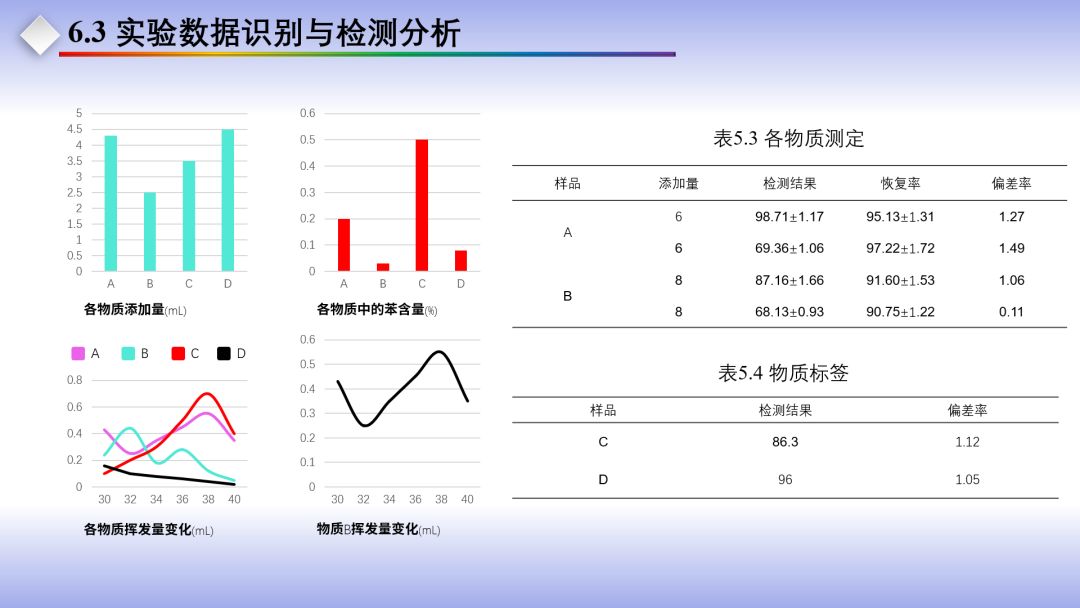
▲信息已做脱敏处理
为啥这种多个图表的页面容易显乱?
除了配色杂乱以外,主要还是因为没区分好表与表之间、表与文字之间的界限。
面对这种情况,你可以根据图表或文案的面积大小,插入一个大小适中的【圆角矩形】,将它们装载起来:
正是因为有了矩形的加持,所以哪怕把一堆图表、文案都堆到一块儿,也一样界限分明:
另外,前面我说过,配色不统一也是导致杂乱感的原因。
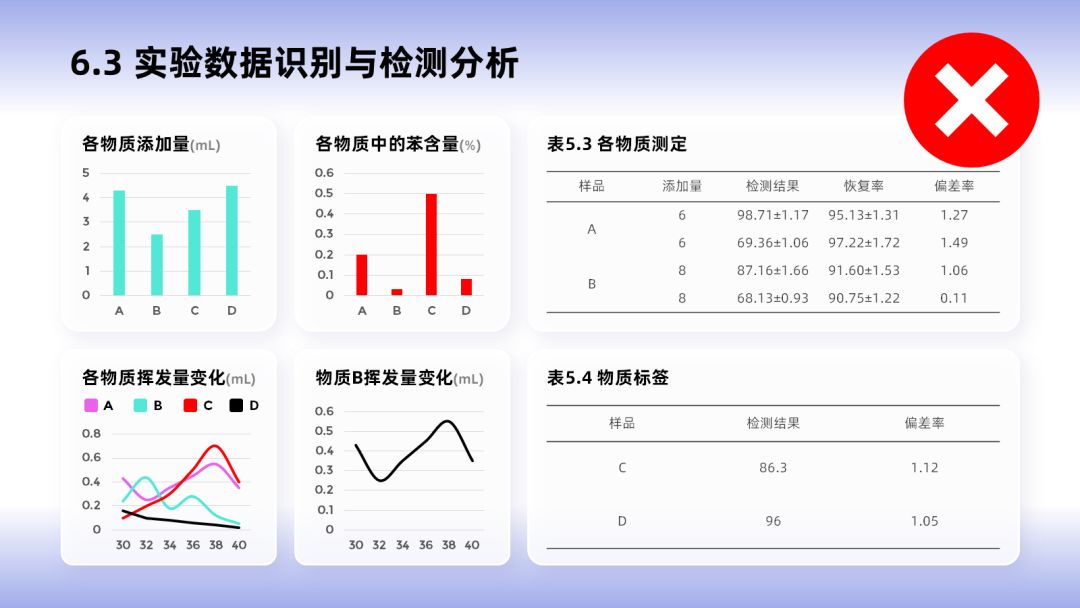
所以你在使用这种版面时,最好能为图表跟文案使用简洁又专业的单色系配色:
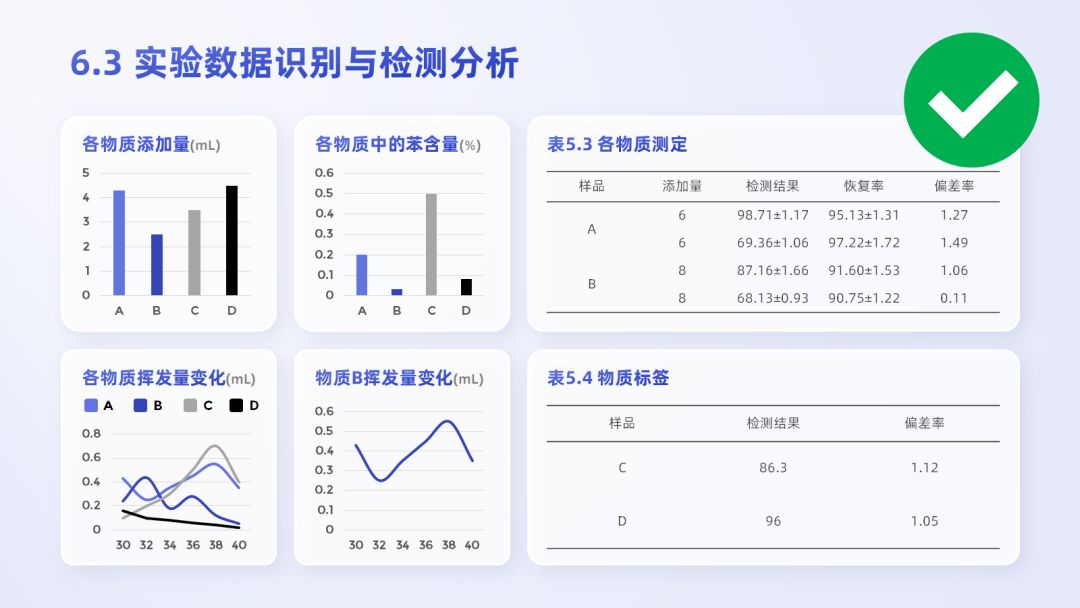
啥?你觉得单色系的版面光秃秃的很单调?
不慌,给你两个改善方法。
要么在圆角矩形下方插入一个大矩形,分割空白背景:
要么修改圆角矩形的颜色,用主色突出你觉得是重点的内容:
以上两个操作,都可以减少页面的空白面积,减轻单调感。
“万一我的图表没那么多,只有一两个,也可以用这类版式来排版吗?”
不慌,在本猛男这里就没有“不可以”三个字,往下看就对了。
▎案例二:单图表排版
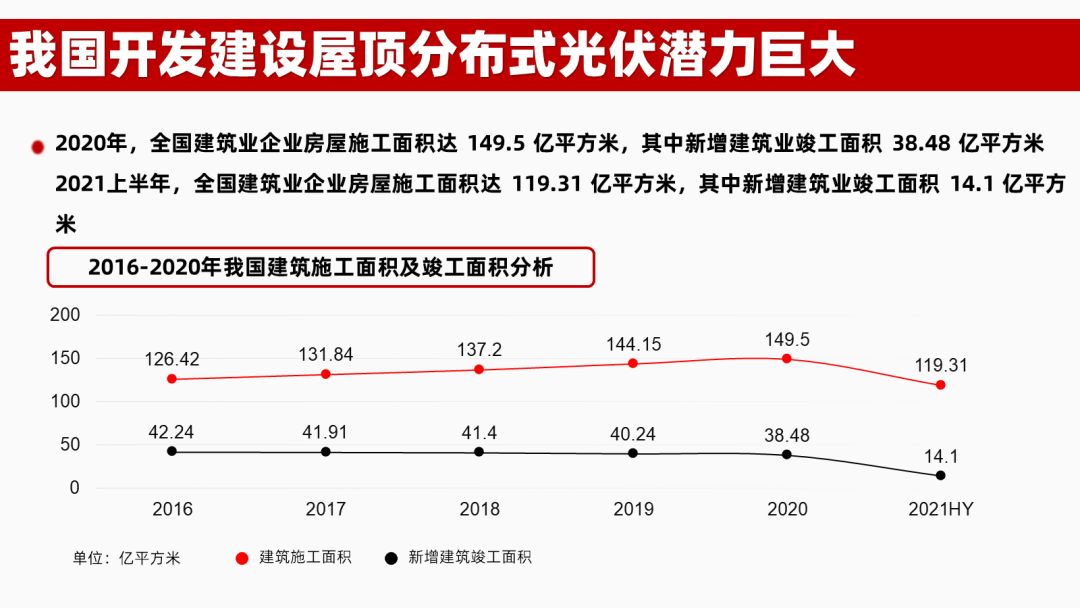
比起多个图表,像上面这种只有“1个图表+1段话”的情况应该更常见。
如果像前一个案例示范的那样,只用两个圆角矩形将它们装起来的话,视觉效果看着可能就没那么丰富:
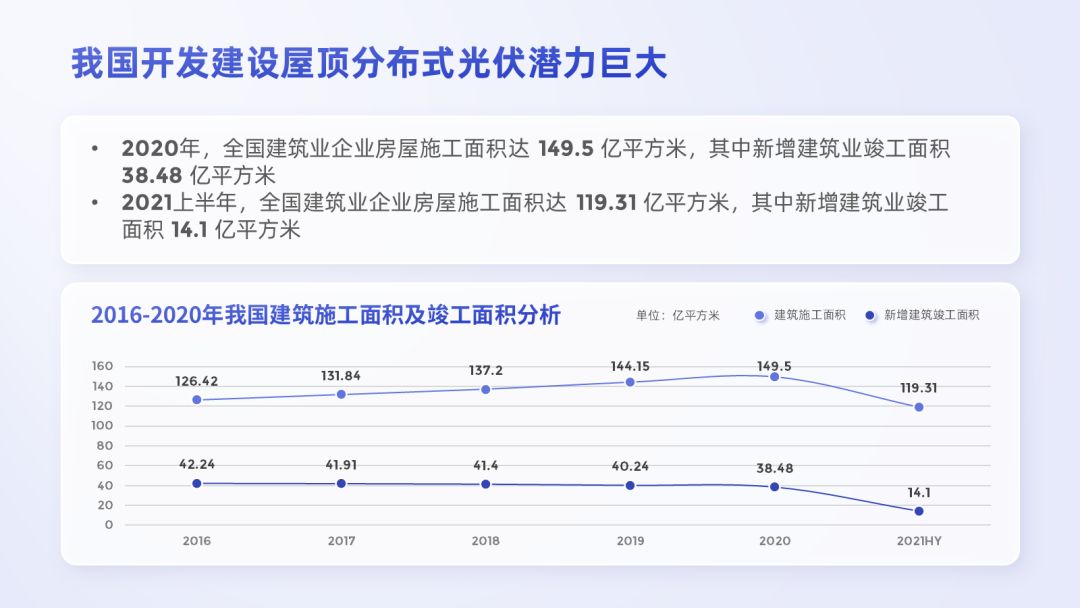
这时候你就要学会提取文案或图表中的重点信息,让一段内容变成多段,“无中生有”:
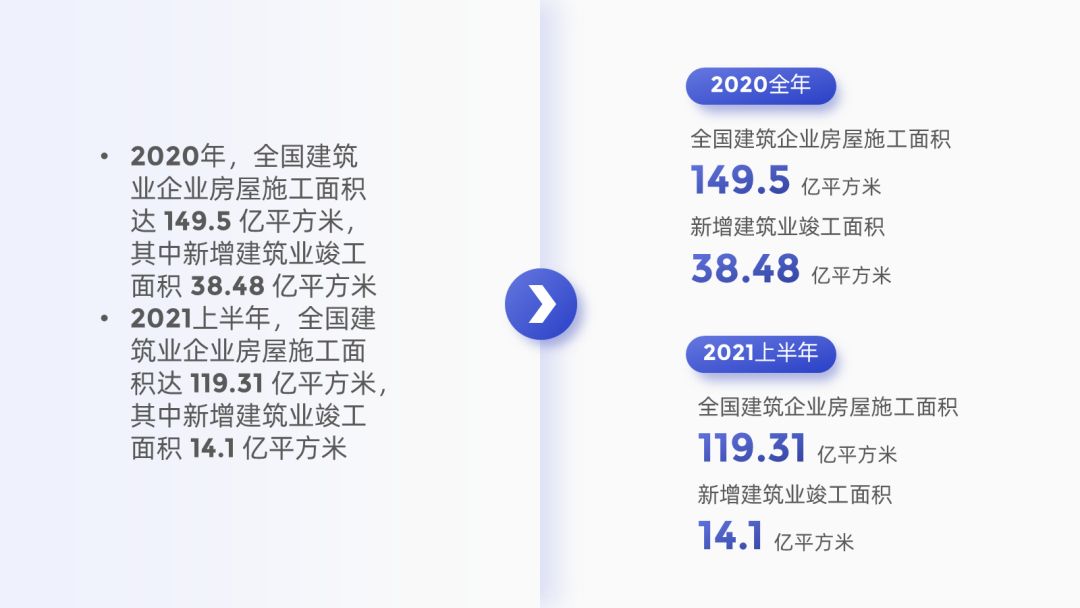
让这些信息单独构成若干个独立的模块以后,你就能得到下图效果:

最后,继续为圆角矩形填充颜色或是插入大矩形,得到最终效果:
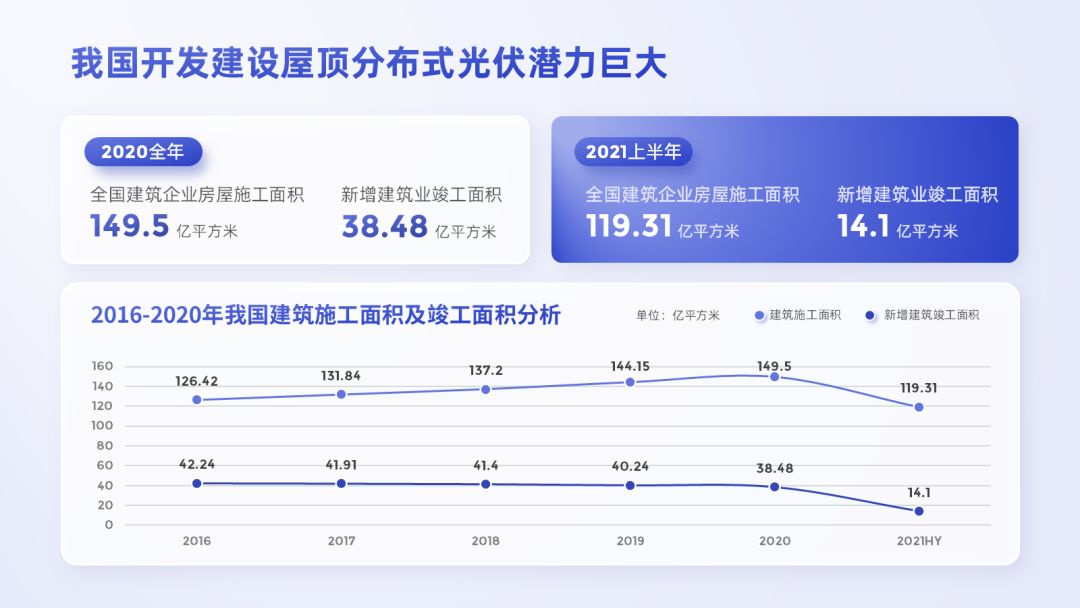
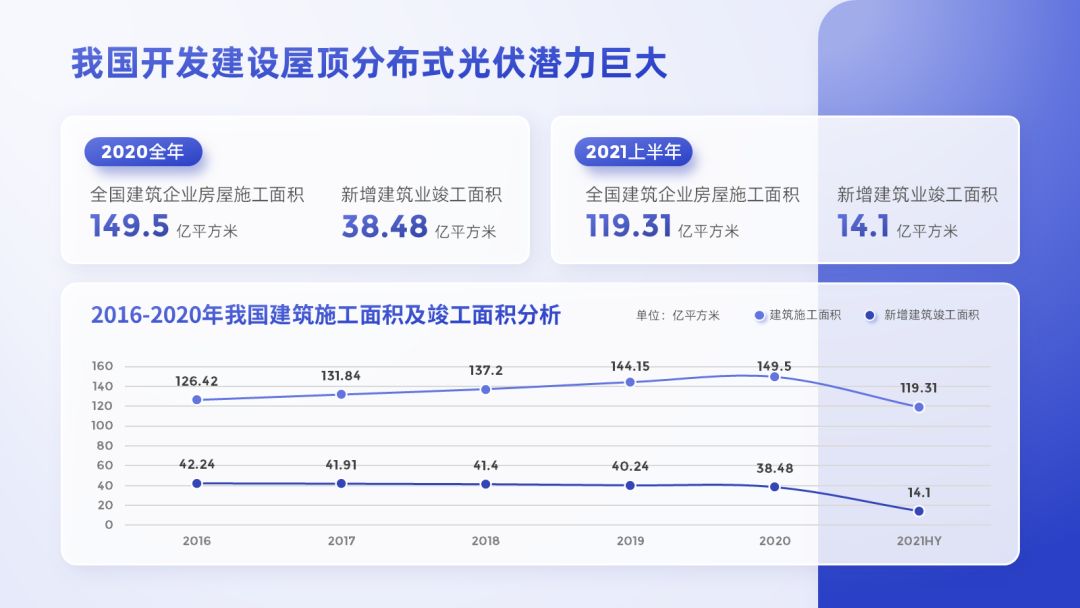
总结一下以上两个案例的修改过程,无非就是做好这两个步骤:
用圆角矩形装载内容,如果内容太少,可以“无中生有”;
为圆角矩形填充颜色,或是在背景上插入大矩形,减少页面空白。
当然,这两个步骤看着容易,其实还有很多需要注意的重要细节。
▎重要注意事项
1)圆角矩形的设计
圆角的弧度不能太大,否则会显得不够精致,另外拉动圆角矩形左上角的小黄点可以调整弧度:
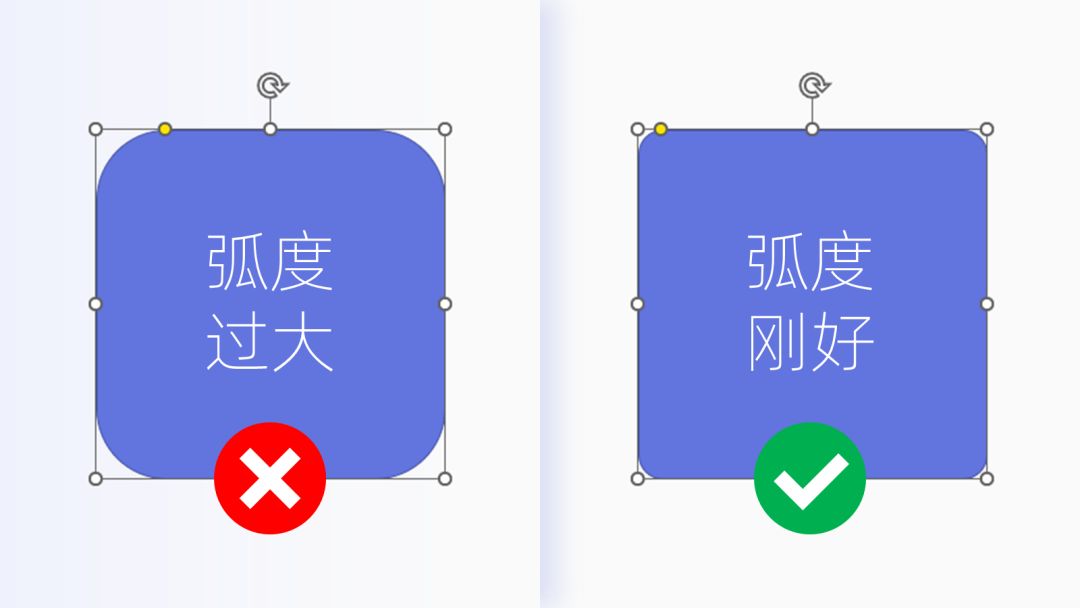
不要为所有圆角矩形都使用太过明显的颜色,只需要让它们有轻微的存在痕迹就行了:

圆角矩形之间应保持适当间距,以维持住彼此的界限感,插入一个小正方形即可让矩形之间保持一致的间距:
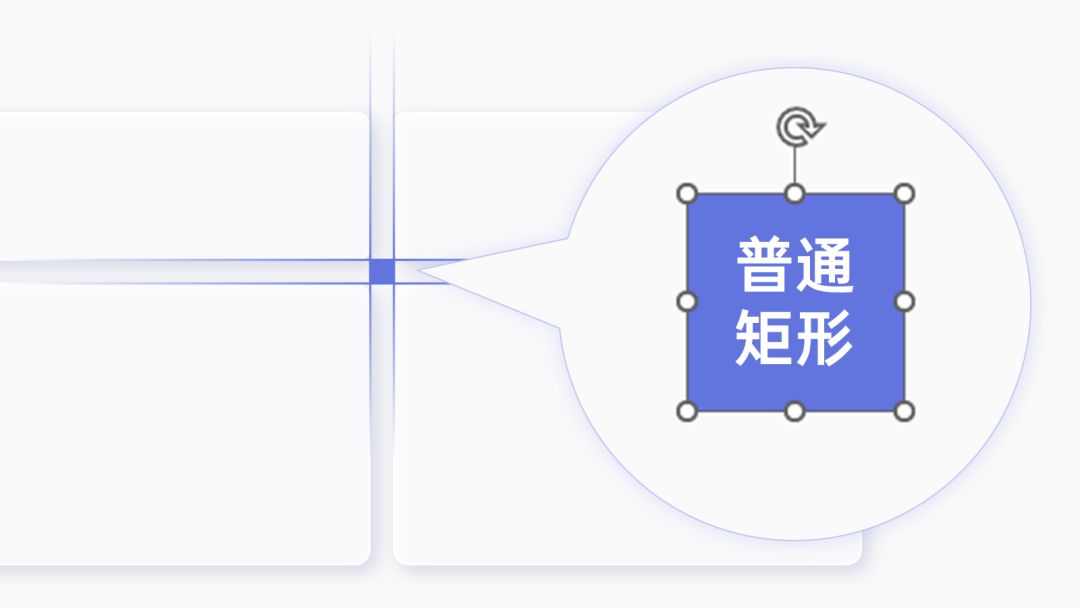
所有圆角矩形应保持整体居中,将它们组合后再使用对齐工具中的【垂直居中】功能即可实现此效果:

2)圆角矩形内部的内容设计
圆角矩形内部的元素不宜过于贴近矩形边缘,这会让内容显得很拥挤:

图表要尽量显得“轻盈”,比如图表本身的面积不宜过大:
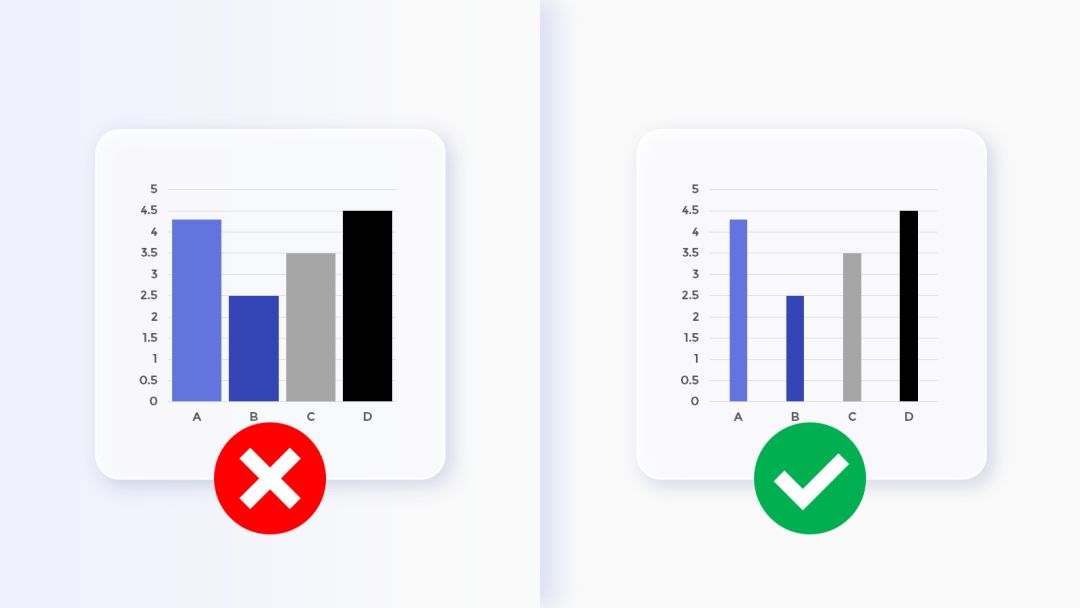
又比如图表的颜色面积不宜过大:

▎总结
现在我们来总结一下以上内容:
用多个圆角矩形来装载图表与文案,可以让版面显得更工整;
为圆角矩形填充颜色,或是在背景中插入大矩形,可以让页面色彩更丰富;
一定要注意圆角矩形内部与外部的细节设计,这关系到版面能否有质感。







